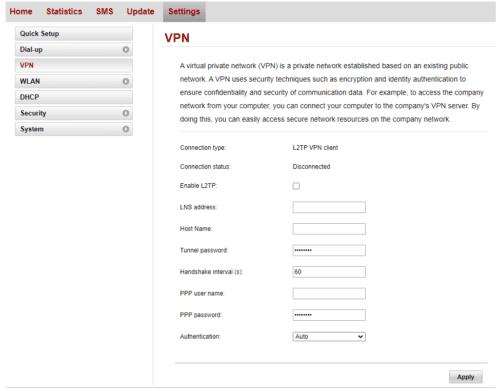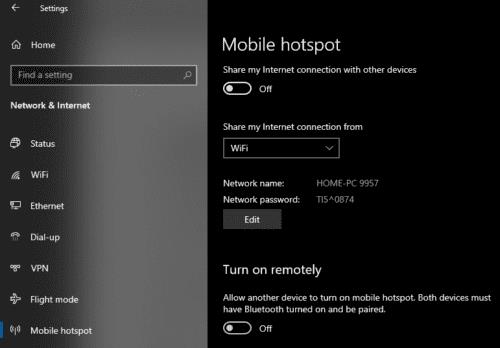Apple TV és un dispositiu fantàstic per unificar tots els vostres serveis de transmissió i portar-los directament al vostre HDTV. Tanmateix, si viviu fora dels Estats Units, és possible que us trobeu amb una sèrie de blocs geogràfics diferents que limiten el contingut accessible. La tècnica general per evitar el bloqueig geogràfic de contingut és utilitzar una VPN, una de les coses que fa una VPN és canviar la vostra adreça IP a l'adreça IP del servidor VPN, fent semblar que us trobeu on es troba el servidor VPN.
Consell: el bloqueig geogràfic és una tècnica per bloquejar l'accés al contingut en funció de la ubicació de l'usuari. Aquesta comprovació d'ubicació es realitza generalment buscant la ubicació aproximada de l'adreça IP de l'usuari. Si utilitzeu una VPN i canvieu la vostra adreça IP, la vostra ubicació aparent canvia, cosa que us permet evitar el bloqueig geogràfic.
Malauradament, Apple TV no és compatible amb VPN. Tanmateix, podeu crear una VPN al vostre encaminador o compartir una connexió VPN des del vostre ordinador.
Configureu una VPN al vostre encaminador
Per configurar una VPN al vostre encaminador, heu de connectar-vos a la seva interfície web introduint la seva adreça IP privada al vostre navegador web. Per trobar l'adreça IP del vostre encaminador, premeu la tecla Windows, escriviu "cmd" i premeu Enter. Aleshores, heu d'escriure l'ordre "ipconfig" a la finestra del símbol del sistema que acabeu d'obrir. L'adreça IP del vostre encaminador apareixerà com el valor de "Porta d'enllaç predeterminada". Hauria de començar amb 192.168, tenir un tercer número i després acabar amb un.
Un cop hàgiu trobat l'adreça IP del vostre encaminador, introduïu-la al vostre navegador web per accedir a la interfície de gestió web. Haureu d'introduir la contrasenya d'administrador per iniciar la sessió a l'encaminador. A menys que ho hàgiu canviat en el passat, generalment ho podeu trobar en un adhesiu a la part inferior o posterior de l'encaminador.
Quan hàgiu iniciat la sessió, cerqueu la configuració de VPN. Poden aparèixer a "Configuració de xarxa" o "Configuració WAN" (Xarxa d'àrea àmplia).
Consell: no tots els encaminadors admeten la funcionalitat VPN, dels que ho fan, només els dispositius de gamma alta admeten opcions potents com ara el suport d'OpenVPN.
A continuació, heu de trobar els detalls de configuració de VPN que ofereix el vostre proveïdor de VPN i utilitzar-los per configurar la VPN al vostre encaminador. Un cop hàgiu introduït tots els detalls de la VPN, deseu els canvis per aplicar-los.
Consell: l'assistència al client del vostre proveïdor de VPN hauria de poder ajudar-vos a accedir a aquests detalls si no els trobeu.
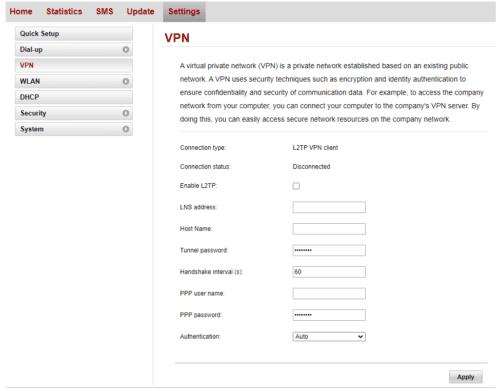
Introduïu els detalls de la VPN a la pàgina de configuració de VPN del vostre encaminador.
Per comprovar que la vostra configuració VPN ha funcionat, navegueu a whatismyipaddress.com en un dispositiu connectat a l'encaminador. Si la ubicació que es mostra coincideix amb el vostre servidor VPN, el procés ha funcionat. Si no, comproveu la vostra configuració i poseu-vos en contacte amb el vostre proveïdor de VPN o amb el fabricant del vostre encaminador per obtenir assistència.
Consell: Malauradament, no podeu comprovar la vostra adreça IP a l'Apple TV, ja que no té un navegador web integrat. Haureu d'utilitzar un altre dispositiu. Alternativament, podeu comprovar si un títol que abans no era visible ara està disponible per veure-ho; això també pot confirmar que la vostra VPN funciona!
Comparteix una VPN des del teu ordinador
Si ja teniu una connexió VPN configurada al vostre ordinador, és fàcil configurar-la per compartir aquesta connexió amb altres dispositius.
Per fer-ho, obriu l'aplicació Configuració, a la pàgina Punt d'accés mòbil, a la configuració de xarxa i Internet. Podeu obrir aquesta pàgina directament, prement la tecla de Windows, escrivint "Configuració del punt d'accés mòbil" i prement Enter.
Un cop a la pàgina del punt d'accés mòbil, configureu la vostra connexió VPN perquè sigui la connexió de xarxa compartida des del quadre desplegable. Si voleu, podeu canviar el nom i la contrasenya de l'hotspot fent clic al botó "Edita". Quan estigueu satisfet amb la configuració, feu clic al control lliscant "Comparteix la meva connexió a Internet amb altres dispositius" a la part superior, a la posició "Activat".
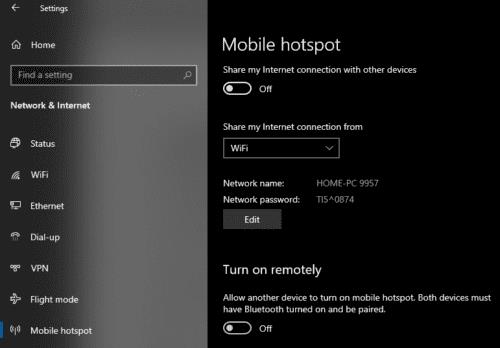
Configureu la VPN per compartir-la mitjançant un hotspot.
Ara només cal que connecteu el vostre Apple TV al vostre punt d'accés, i tot el seu trànsit de xarxa passarà per la VPN.
Consell: assegureu-vos que la vostra VPN estigui configurada per estar al país on voleu que aparegui el vostre Apple TV.